今天给大家分享的是由图老师小编精心为您推荐的Photoshop给美女照片加上流行的青黄色技巧,喜欢的朋友可以分享一下,也算是给小编一份支持,大家都不容易啊!
【 tulaoshi.com - ps调色教程 】

青黄色也是比较常用的颜色。大致调色过程:先把图片的主色转为黄褐色或橙黄色,然后在高光部分增加一些淡青色即可。人物可以按自己喜好美化。
PS教程原图

最终效果

1、打开素材图片,创建曲线调整图层,对RGB、绿、蓝进行微调,参数设置如图1,效果如图2。这一步稍微加深暗部颜色。
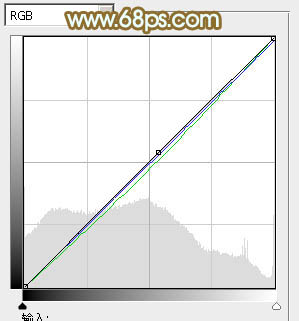
图1
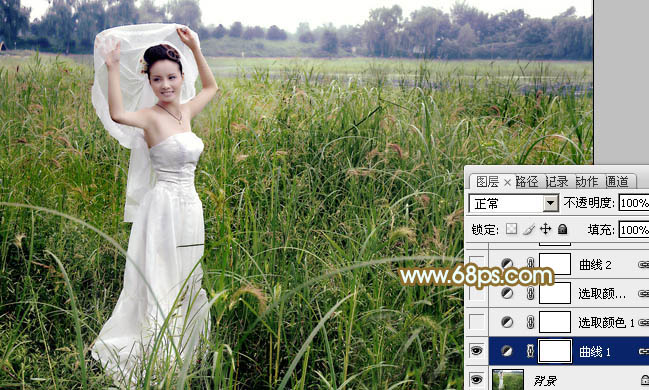
图2
2、创建可选颜色调整图层,对红、黄、绿、中性、黑进行调整,参数设置如图2 - 7,效果如图8。这一步把背景颜色转为黄褐色。

图3
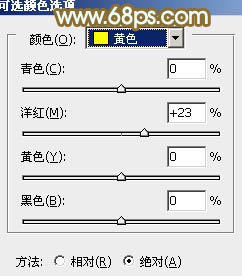
图4

图5
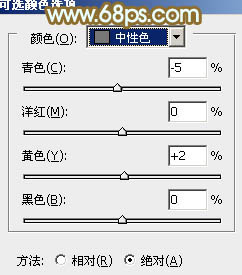
图6
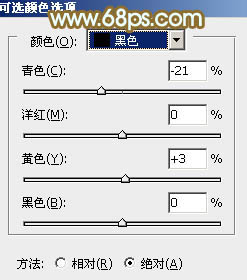
图7
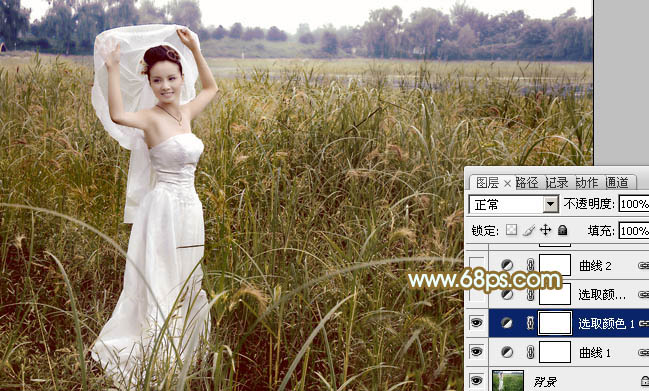
图8
3、按Ctrl + J 把当前可选颜色调整图层复制一层,不透明度改为:30%,效果如下图。

图9
4、创建曲线调整图层,对红,蓝进行调整,参数设置如图10,效果如图11。这一步主要给图片的高光部分增加淡黄色。
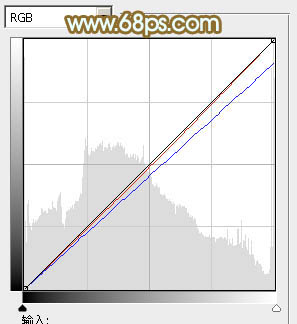
图10

图11
5、创建可选颜色调整图层,对黄,白进行调整,参数设置如图12,13,效果如图14。这一步给图片的高光部分增加青黄色。
(本文来源于图老师网站,更多请访问https://www.tulaoshi.com)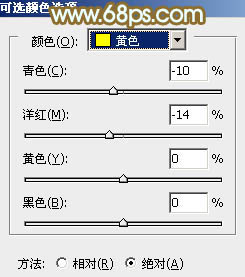
图12
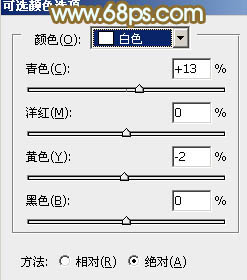
图13

图14
6、按Ctrl + Alt + 2 tulaoshi.com调出高光选区,按Ctrl + Shift + I 反选,新建一个图层填充黄褐色:#B4A57C,混合模式改为滤色,不透明度改为:40%,效果如下图。这一步增加图片暗部亮度。

图15
7、创建色彩平衡调整图层,对中间调,高光进行调整,参数设置如图16,17,效果如图18。这一步给图片的高光部分增加淡青色。
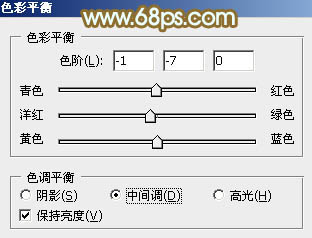
图16
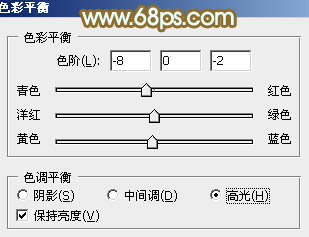
图17

图18
8、创建可选颜色调整图层,对红、黄、白进行调整,参数设置如图19 - 21,效果如图22。这一步同样给图片高光部分增加青黄色。

图19

图20
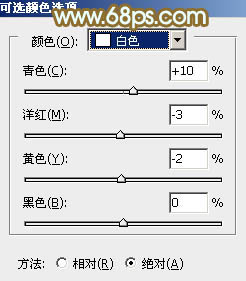
图21
(本文来源于图老师网站,更多请访问https://www.tulaoshi.com)
图22
9、新建一个图层填充淡青色:#C3F3DC,混合模式改为滤色,不透明度改为:80%。按住Alt键添加图层蒙版,用白色画笔把右上角部分擦出来,效果如下图。这一步给图片增加高光。

图23
10、新建一个图层,按Ctrl + Alt + Shift + E 盖印图层。执行:滤镜 模糊 动感模糊,角度设置为45度,距离设置为180,确定后把图层混合模式改为柔光,不透明度改为:20%,效果如下图。

图24
11、创建可选颜色调整图层,对黄,白进行调整,参数设置如图25,26,效果如图27。这一步主要给图片的高光部分增加淡青色。

图25

图26

图27
12、创建亮度/对比度调整图层,适当增加图片对比度,参数及效果如下图。

图28

图29
最后微调一下细节和颜色,完成最终效果。

来源:https://www.tulaoshi.com/n/20160405/2123499.html
看过《Photoshop给美女照片加上流行的青黄色技巧》的人还看了以下文章 更多>>